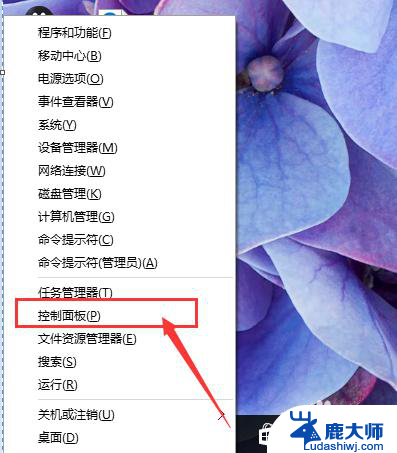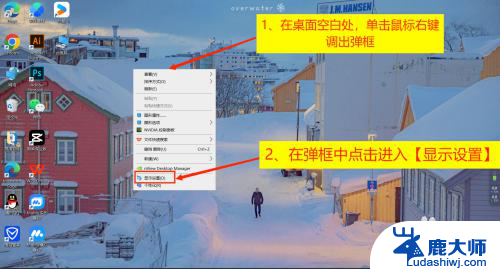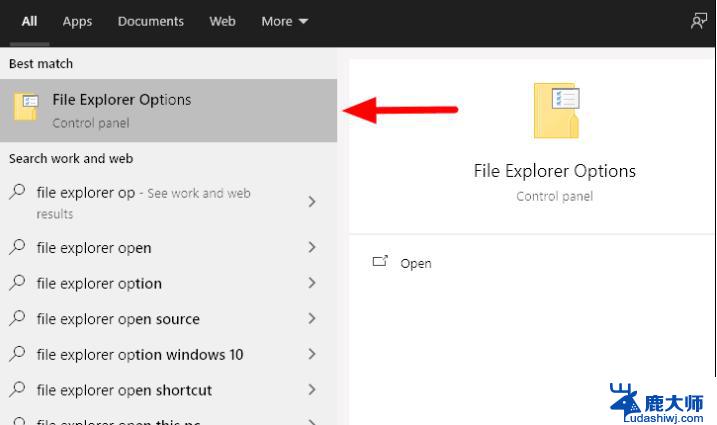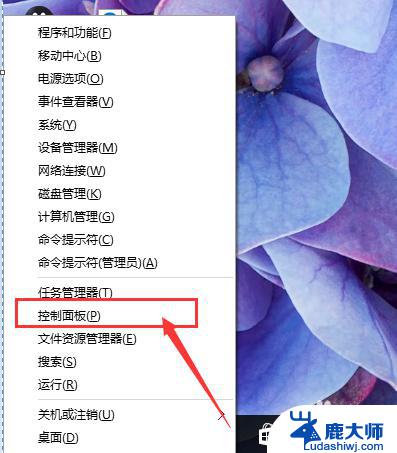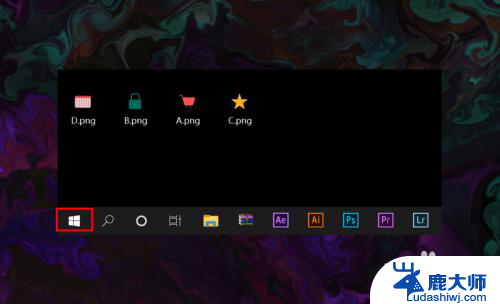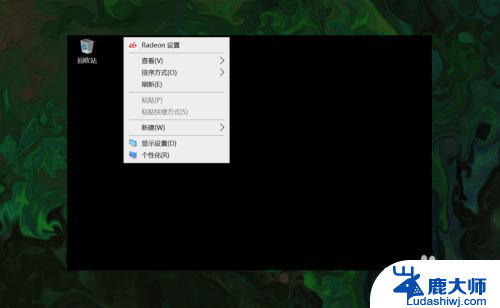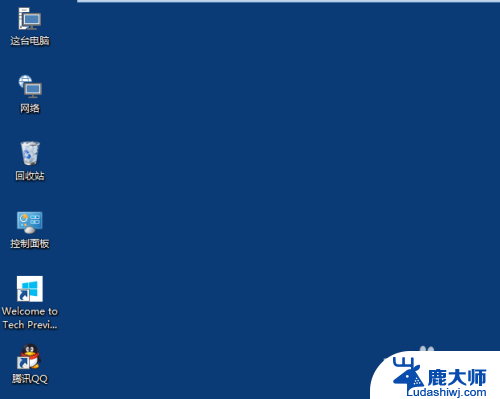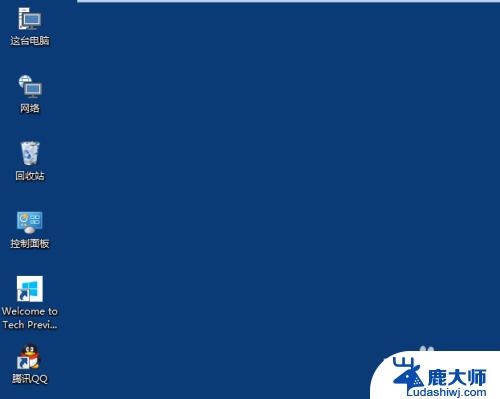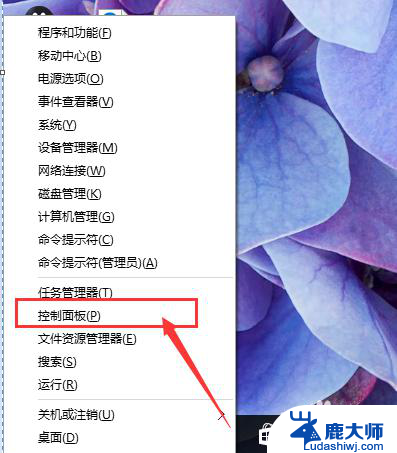电脑图标太大怎么办 win10电脑重启图标变大无法解决
在使用Windows 10电脑时,有时候会遇到电脑图标突然变得过大的情况,甚至在重启后图标大小依然没有改变,这种问题可能会影响用户的正常操作和使用体验,让人感到困惑和不知所措。那么当我们遇到电脑图标过大无法解决的情况时,该如何处理呢?接下来我们将探讨一些可能的解决方法,帮助大家解决这一困扰。
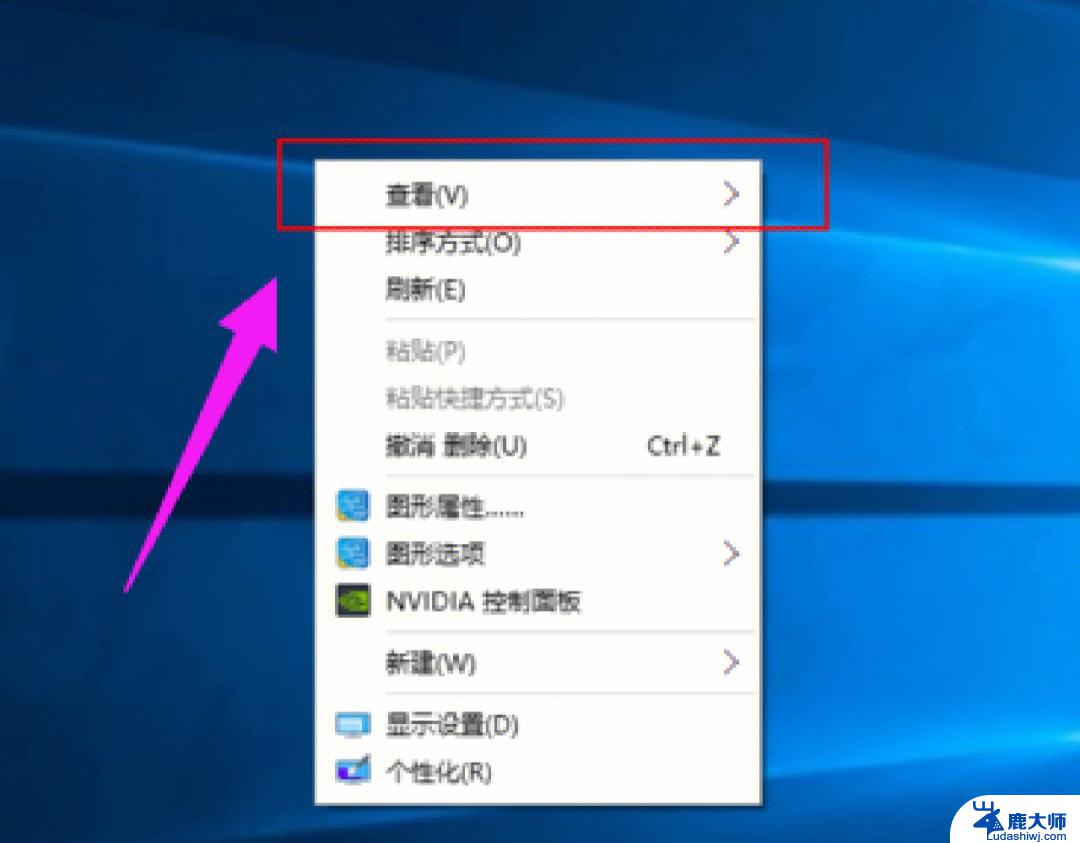
1、打开电脑后,显示电脑桌面,此时电脑桌面图标相对原先来说变得很大,鼠标右键桌面空白处,选择点击右键菜单中的显示设置。
2、接着会打开设置界面中的显示功能,在显示界面中有个高级缩放设置的链接,点击它。
3、然后显示高级缩放设置页面,看到最底部。我们可以自定义设置缩放的大小,从100%~500%之间,随意设置,如果要恢复到原先的水平,建议设置成100%。
4、输入完成后,点击下方的应用按钮。
5、此时这些设置尚未生效,需要将电脑注销或者重启后才行,点击页面提示的注销,重新开机后,桌面图标恢复正常。
6、这种办法调节的图标大小是将系统所有图标、文件、字体设置成对应的大小。
鼠标键盘组合键:
1、除了上面的办法,我们还可以按下键盘的CRL键后。再上下滚动鼠标的滚轮,往前是变大,往后是变小,与办公软件设置大小的方法一致。
2、当然,如果是被简单的修改成大中小三种样式。可以直接在电脑桌面空白处鼠标右键,在右键菜单选择查看,具体是大中小图标,就看自己桌面图标变大的程度了。
以上就是关于电脑图标太大怎么办的全部内容,有出现相同情况的用户就可以按照小编的方法了来解决了。